2022.02.19 にリリースされたBluestar Linux 5.16.10を使ってみたいと思います
Bluestar LinuxはUSA(アメリカ合衆国)発の、ArchLinuxベースのディストリビューションです
無料で堅牢なコンピューティングソリューションで、美学を犠牲にすることなく豊富な機能と使いやすさを提供 Desktop・ Deskpro ・Developer の3つのエディションを用意し、多くのLinuxユーザーのニーズに対応するようにカスタマイズされています
ラップトップやデスクトップシステムに堅牢で完全に構成可能なOSとして永続的にインストール出来て運用可能です
今日はCore 2 Duo P8600搭載の東芝 Dynabook TH/64H2でLive Boot起動してみたいと思います
インストールする際は、インストール前にLive Bootで試す事をお勧めします
Bluestar Linux 5.16.10

| Release | 2022.02.19 |
| Type | Linux |
| Based on | Arch |
| Package Management | Pacman |
| Architecture | x86_64 |
| Desktop | KDE Plasma |
Download
今回使用するISOイメージファイルは、bluestar-linux-5.16.10-2022.02.17-x86_64.isoです
ファイル容量は3.3 GBです
Live BootできるUSBメモリの作成
パソコンからUSBメモリを使ってLinuxを起動できるUSBメモリを作成します Windows・Mac・Linuxを使っての作成方法は下記記事を参考にしてください



USBメモリを使って起動
USBメモリを使っての起動は、Bios画面のBootメニューで一番に起動するデバイスを、USBメモリを選択します そして再起動します
この画面が現れます このままF2キーを押します

起動しました それでは順に沿ってインストールしていきます

- ネットワークに接続
- インストーラーを起動
インストール
インストーラー起動しました
インストーラーは言語を選択して使うことができるので比較的使いやすくなっています
しかしArch Linuxベースなのでインストーラーは文字化けします そのまま使う事が出来ますが、フォントをインストールするか予めフォントを用意しておきましょう そしてSystemにフォントをインストールし、一旦ログアウトして再ログインでインストーラーは下記のように文字化けが解消します
使用する言語を選択します

Liveセッションでは下記を入力でログインできます
| UserName | bslx |
| Password | user |
Desktop
このパソコンでの起動後の挙動は至って快適 ★★★★☆
想像以上に軽快に動作します 普通に即戦力で使うことができます

Bluestar Linux 5.16.10のデスクトップはパネルは上に設置 下にはDockランチャーが設置 マウスは左シングルクリック実行の設定です

アプリケーションランチャー
アプリケーションランチャーは、KDEのシンプルなランチャーが設置されています

日時
パネル上はデジタル時計を表示 クリックでカレンダーが表示されます

計算機
ここにあると地味に便利に使える計算機です

サウンドコントロール
パソコンに装備されているサウンドデバイスの音量調節です

クリックメニューで音量の設定を呼び出せます

状態と通知
通知領域とパネルに常駐して居るツールの通知です
何気にパックマンがいます^^

デスクトップ上での右クリックメニュー
デスクトップ上での右クリックメニューです

デスクトップの設定
デスクトップの設定にはオリジナルの背景画像が用意されています

System Tools
KDEシステム設定
各種設定ツールのグローバルなKDEプラットフォーム設定のシステムマネージャーです
デスクトップをカスタマイズおよび管理 検索機能で想定される設定を絞り込み、アイコンより詳細情報を示すツールチップが表示できます

Dolphin
Dolphinは使いやすさを重視したKDEのファイルマネージャーです

Konsole
KonsoleはKDEの端末エミュレータです

Octopi
アプリ管理ツールのOctopiです
GUI操作でアプリをインストールできるユーザーライクなツールです

Applications
Firefox
Mozilla FirefoxはMozilla Foundation及び、その傘下のMozilla Corporationによって開発されているフリーでオープンソースのウェブブラウザです
プライバシーを一切侵害せず、あらゆるユーザーの為に開発 ユーザーに関するデータを収集せず、強力なプライバシー設定でトラッカーによるウェブ追跡をブロックします

このパソコンでは軽快に動作しました
LibreOffice
LibreOfficeはThe Document Foundation(ザ ドキュメント ファンデーション、ドキュメント財団)のオープンソースのオフィスアプリです

Writer(文書作成)・Calc(表計算)・Impress(プレゼンテーション)・Draw(ベクタードローグラフィック)・Base(データベース)・Math(数式作成)から構成され、MS社のオフィスと遜色ないパフォーマンスを見せてくれます

GIMP
GIMP(GNU Image Manipulation Program)は、GNU GPL(GNU General Public License)のビットマップ画像編集・加工ソフトウェアです
フリーソフトウェアでありながら、有料の画像編集アプリと遜色のないレベルの機能を装備 レイヤー・トーンカーブ・ヒストグラム・画像の形状からの切り抜き・ブラシエディタ・パスの編集・多種多様なプラグインに加えて、モザイク編集やアニメーション合成(GIFアニメーション)を行えるフィルタ機能も数多く備えています

Amarok
高機能なミュージックプレイヤーのAmarokです
最近結構KDE Plasmaを使いましたが、Amarokを見たのは久しぶりな気がします

日本語入力
Bluestar Linux 5.16.10にはIbusがプリインストール済みです

今回はFcitxをインストールして使いました

ワープロアプリを起動して日本語入力のテストをします

あとがき
Bluestar Linux 5.16.10はCore 2 Duo P8600搭載の東芝 Dynabook TH/64H2で快適に動作しました

今回のインストールで消費した容量は、11.26GBでした インスト〜するなら30GB前後は欲しいところですね この辺はユーザーの使い勝手で臨機応変に対応して行きましょう

インストールするパソコンはKDE Plasma環境なのでWindows Vista世代以上のパソコンをチョイスする事になると思います 今回使ったパソコン前後なら納得のいくパフォーマンスを見せてくれると思います
今回使用したパソコン
東芝 Dynabook TH/64H2




| CPU | Core 2 Duo P8600(2.40GHz) |
| RAM | DDR2 SDRAM PC2-6400 4GB (2GB ×2) |
| VIDEO | Intel Graphics Media Accelerator 4500(M/B内蔵) |
| STORAGE | SATA SSD 128GB |
| | 現在WIndows10にて運用中 |







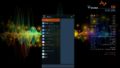
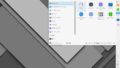
コメント